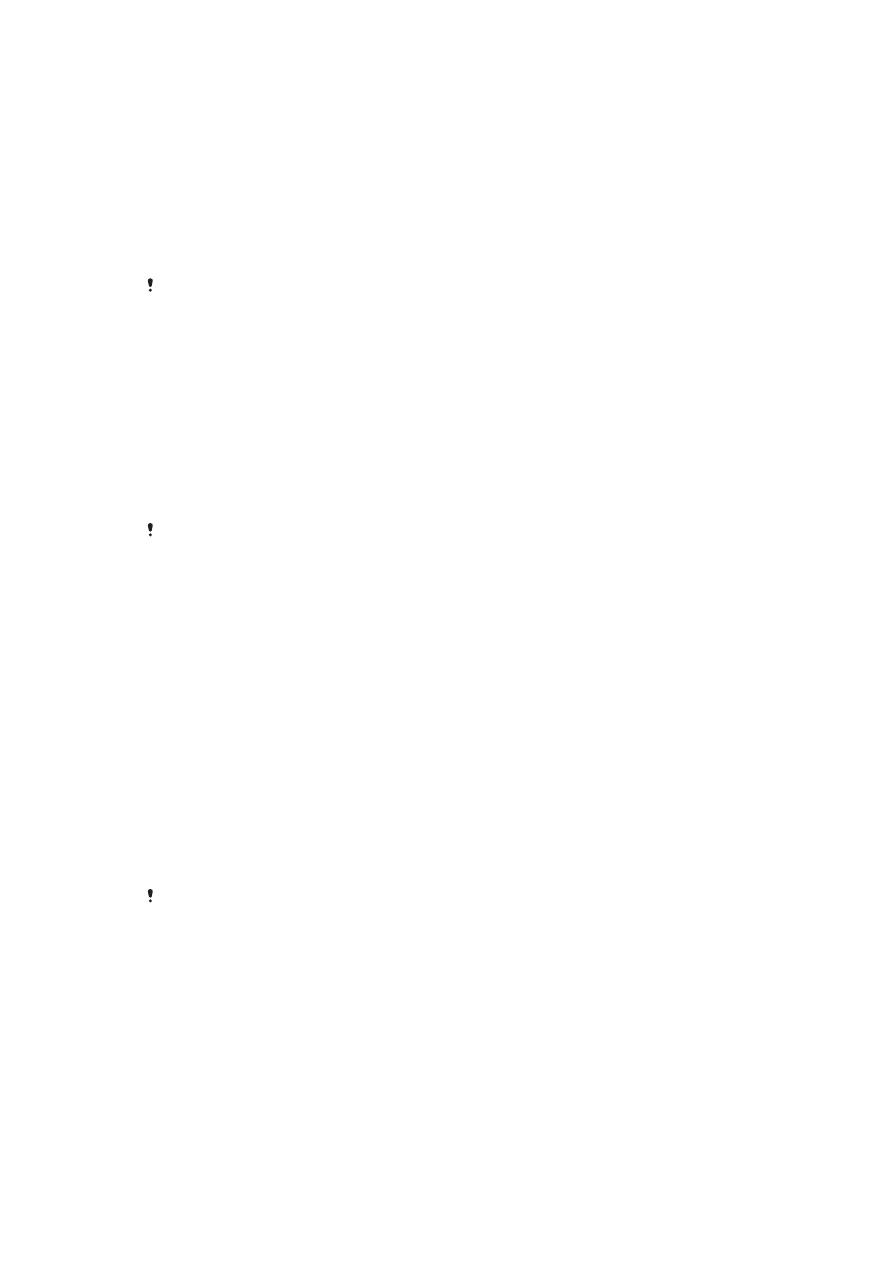
Laitteen uudelleenkäynnistäminen ja palauttaminen
Voit pakottaa laitteen käynnistymään uudelleen tai sammumaan, jos se lakkaa
vastaamasta tai ei käynnisty uudelleen normaalisti. Asetuksia ja henkilökohtaisia tietoja ei
poisteta.
Voit myös palauttaa laitteen alkuperäiset tehdasasetukset. Tämä on joskus tarpeen, jos
laite lakkaa toimimasta asianmukaisesti, mutta huomaa, että jos haluat säilyttää tärkeitä
tietoja, sinun on ensin varmuuskopioitava tiedot muistikortille tai muualle kuin sisäiseen
muistiin. Lisätietoja on kohdassa
Sisällön varmuuskopioiminen ja palauttaminen
sivulla 115 .
116
Tämä on julkaisun Internet-versio. © Tulostus sallittu vain yksityiskäyttöön.
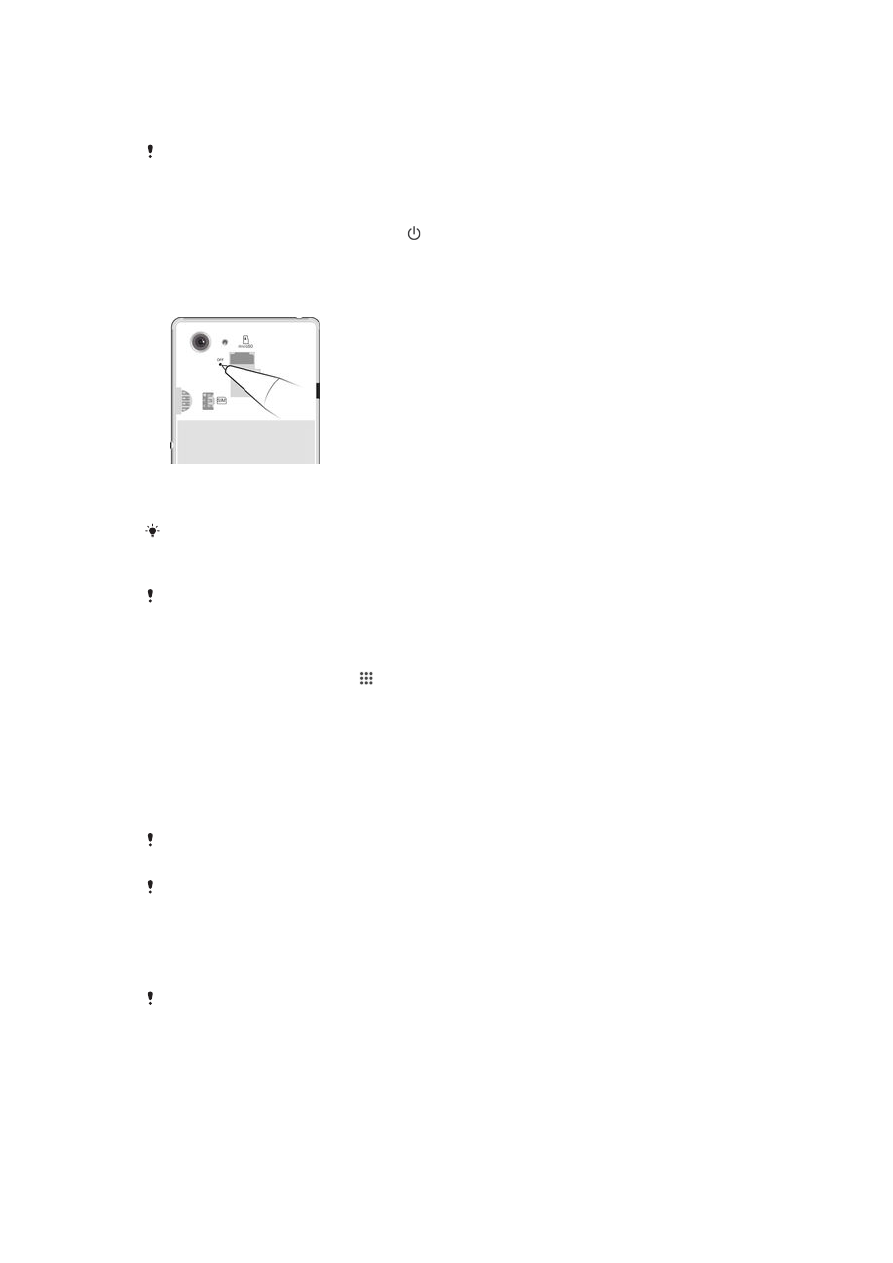
Jos laite ei käynnisty tai hauat palauttaa laitteesi ohjelmiston, voit korjata laitteen Xperia™
Companionilla. Katso lisätietoja Xperia™ Companionin käytöstä kohdasta
Tietokonetyökalut.
Laitteen uudelleenkäynnistys ei ehkä onnistu, jos akun varaus on vähissä. Liitä laite laturiin ja
yritä uudelleenkäynnistystä uudelleen.
To restart your device
1
Press and hold down the power key .
2
In the menu that opens, tap
Käynnistä uudelleen. The device restarts
automatically.
Laitteen pakottaminen sammumaan
1
Irrota takakansi.
2
Paina OFF-painiketta ja pidä sitä painettuna kynän tai jonkin vastaavan esineen
kärjellä. Laitteen virta katkeaa automaattisesti.
Älä käytä kovin teräviä esineitä, jotka saattavat vioittaa OFF-painiketta.
Tehdasasetusten palautus
Kun laitteen asetuksia palautetaan, laitetta ei pidä käynnistää uudelleen, sillä se saattaa
vioittua pysyvästi.
1
Ennen kuin aloitat, muista varmuuskopioida laitteesi sisäiseen muistiin tallennetut
tärkeät tiedot muistikortille tai muulle ei-sisäiselle muistille.
2
Napauta Kotinäyttö-näytöstä .
3
Paikanna ja napauta
Asetukset > Varmuuskopioi ja palauta > Tehdastietojen
palautus.
4
Voit poistaa tietoja, kuten valokuvia ja musiikkia, sisäisestä muistista merkitsemällä
Tyhjennä sisäinen tallennustila -valintaruudun.
5
Napauta
Palauta puhelimen asetukset.
6
Piirrä tarvittaessa näytön lukituksen avauskuvio tai näppäile näytön lukituksen
avaussalasana tai -PIN jatkaaksesi.
7
Vahvista napauttamalla
Tyhjennä kaikki.
Laitteesi ei palaudu aikaisempaan Android™-ohjelmistoversioon, kun suoritat tehdasasetusten
palautuksen.
Jos unohdat näytön lukituksen avaussalasanan, PIN-koodin tai avauskuvion, voit käyttää
laitteen korjaustoimintoa Xperia™ Companionissa ja poistaa tämän suojauskerroksen. Tämä
edellyttää, että annat Google-tilisi kirjautumistiedot. Suorittamalla korjausominaisuuden
asennat ohjelmiston laitteeseen uudelleen ja voit menettää henkilökohtaisia tietoja.
Laitteen ohjelmiston korjaaminen Xperia™ Companionilla
Ennen ohjelmiston korjaamista varmista, että tiedät Google™-kirjautumistietosi.
Suojausasetuksistasi riippuen voit joutua syöttämään ne käynnistääksesi laitteen ohjelmiston
korjaamisen jälkeen.
1
Varmista, että PC:hen tai Maciin
®
on asennettu Xperia Companion.
2
Avaa Xperia™ Companion -ohjelmisto tietokoneessa ja paina
Ohjelmiston
korjaaminen päänäytössä.
3
Asenna ohjelmisto uudelleen ja suorita korjaus loppuun näytön ohjeiden
mukaisesti.
117
Tämä on julkaisun Internet-versio. © Tulostus sallittu vain yksityiskäyttöön.